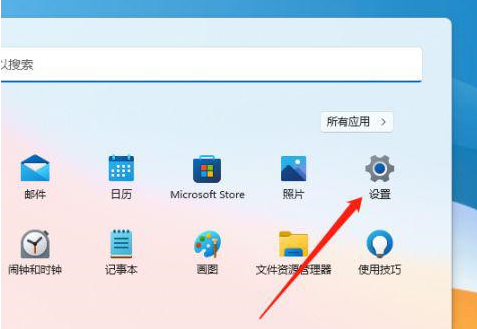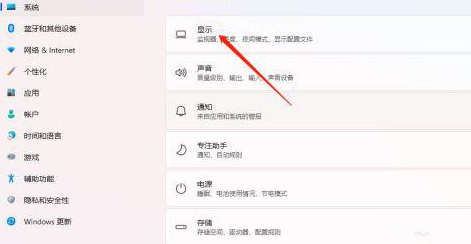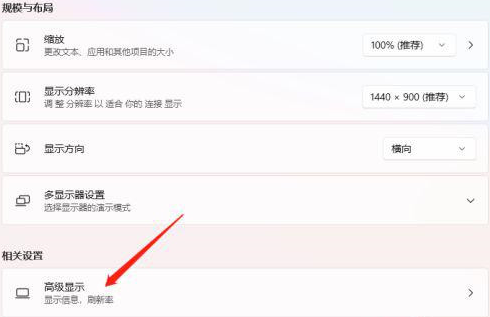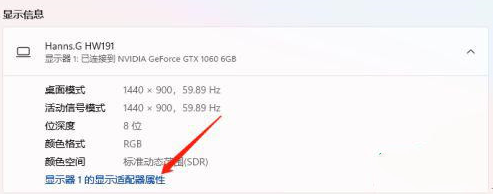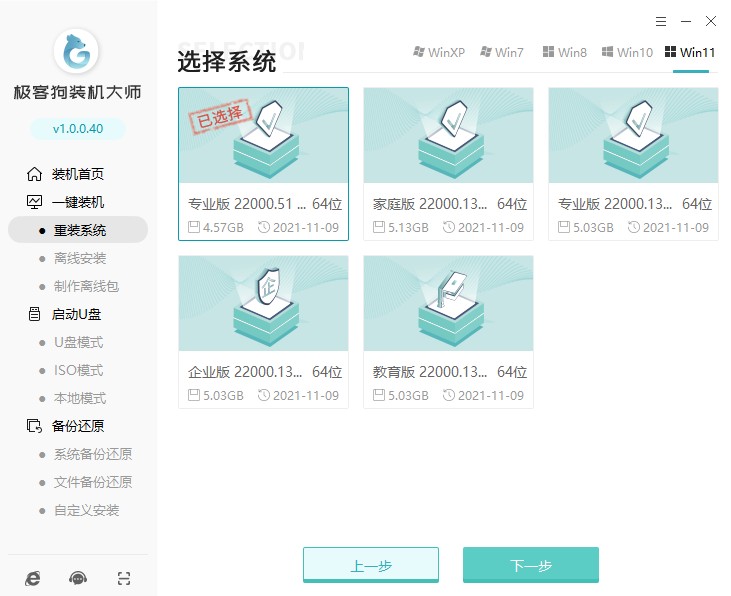| win11电脑颜色怎么调回正常,win11电脑屏幕颜色调回正常 | 您所在的位置:网站首页 › 为什么我电脑显示器颜色突然变暗了怎么回事 › win11电脑颜色怎么调回正常,win11电脑屏幕颜色调回正常 |
win11电脑颜色怎么调回正常,win11电脑屏幕颜色调回正常
|
哈喽大家好,小编跟大家分享有关win11的一些设置。有用户升级win11系统后,发现电脑显示器屏幕有些暗淡或者屏幕变蓝变黄,看着就很不舒服,那么怎么进行调整呢?win11是微软新系统,刚升级的用户可能对系统操作和一些设置还不是很熟悉,所以不知道win11电脑颜色怎么调回正常。不用担心,接下来,小编手把手教大家将电脑颜色调回正常,一起来看看吧。 win11电脑屏幕颜色调回正常 方法一: 1、点击“开始”菜单,选择“设置”。
2、点击“显示”。
3、点击“高级显示”。
4、选择“显示器1的显示适配器属性”。
5、点击“颜色管理”即可校正。
怎么升级win11? 由于网友们对win11系统很感兴趣,但是自己又不会安装,所以小编也顺便跟大家分享一下安装win11的方法吧。大家可以通过重装系统软件来安装win11系统,详细步骤可以参考:一键重装系统
以上是win11电脑屏幕颜色调回正常的具体操作方法,有需要的用户收藏起来试试吧!很多人使用win11系统时,也遇到了同样的问题,发现显示器颜色不正常。这时,我们可以使用win11系统自带的颜色校准工具进行颜色校准,希望这个方法能够帮助到大家哦。 |
【本文地址】
公司简介
联系我们